提高账户服务配额
使用 Service Quotas
Service Quotas 是一项 AWS 服务,可帮助您从一个位置管理 100 多个 AWS 服务的配额(以前称为限制)。除了查看配额值以外,您还可以在 Service Quotas 控制台中请求提高配额。
本教程向您演示如何查看和管理您的 AWS 账户的 Service Quotas。您的 AWS 账户对每项 AWS 服务都设置了默认配额。除非另有说明,否则每个配额都特定于某个 AWS 区域。您可以请求提高某些配额;但另一些配额无法调整。
当您完成本教程时,您将具备查看和管理您的 AWS 账户的 Service Quotas 的基础知识。
| 关于本教程 | |
|---|---|
| 时间 | 10 分钟 |
| 费用 | 免费套餐资格 |
| 使用案例 | 管理与监管 |
| 产品 | Service Quotas |
| 受众 | 开发人员 |
| 级别 | 新手 |
| 上次更新时间 | 2020 年 4 月 6 日 |
步骤 2.访问并自定义 Service Quotas 控制面板
完成以下步骤以访问 Service Quotas 控制面板并对控制面板上出现的卡片进行自定义。
注意:有关更多信息,请参阅 Service Quotas 文档中的 Service Quotas 入门。
a.登录 Service Quotas 控制台。
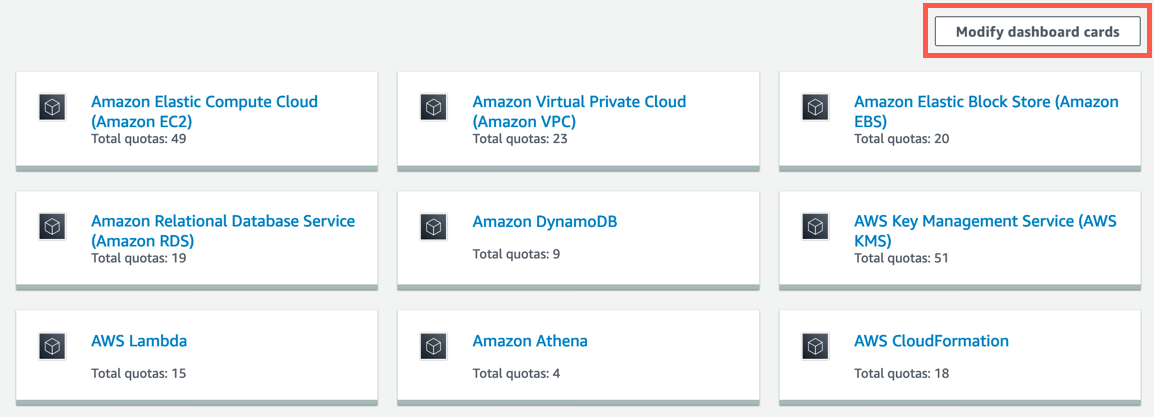
- 选择删除以删除某项服务。
- 在搜索框中,键入服务名称以添加服务。
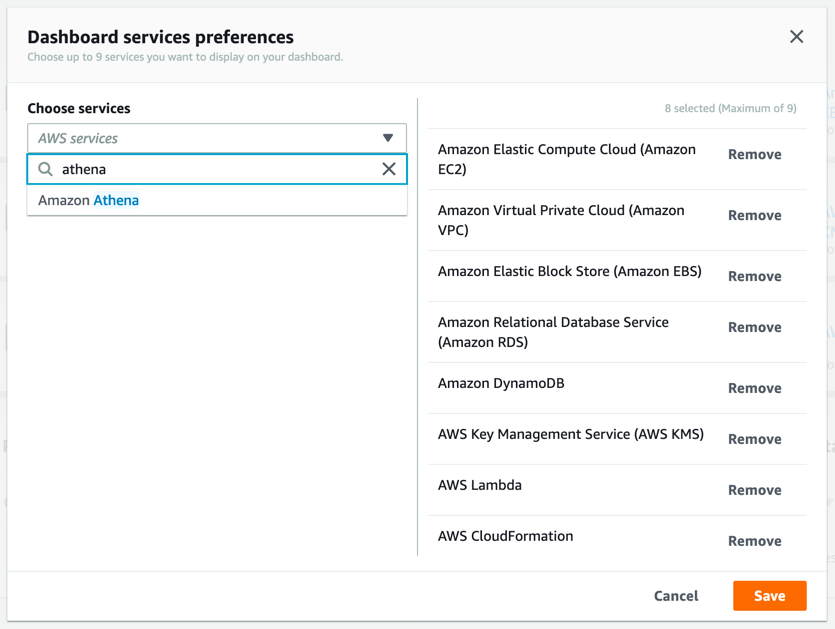
步骤 3.审查服务配额
完成以下步骤以审查各个 AWS 服务的当前配额。
注意:有关更多信息,请参阅 Service Quotas 文档中的查看服务配额。
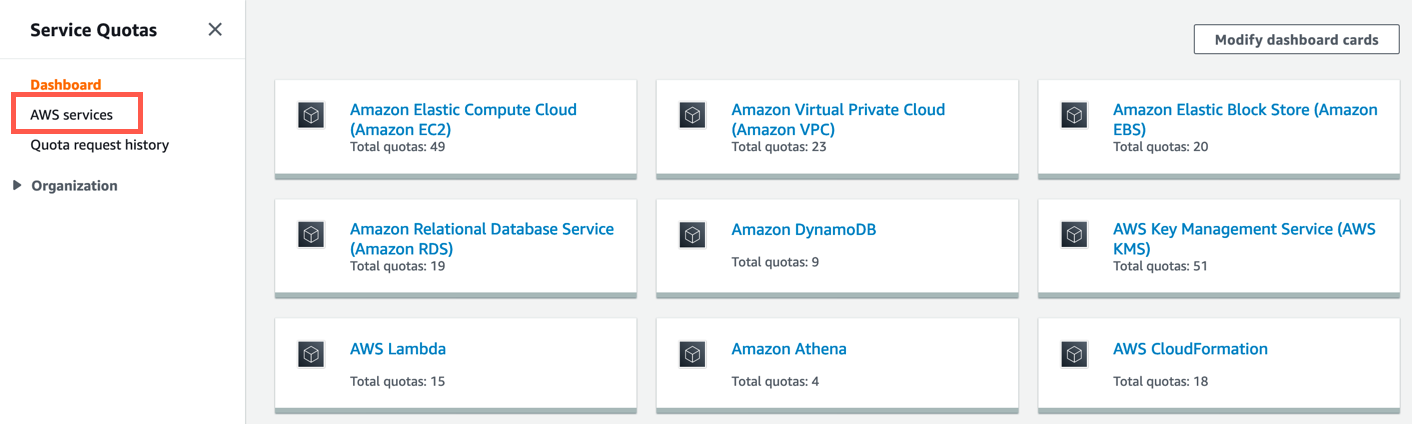
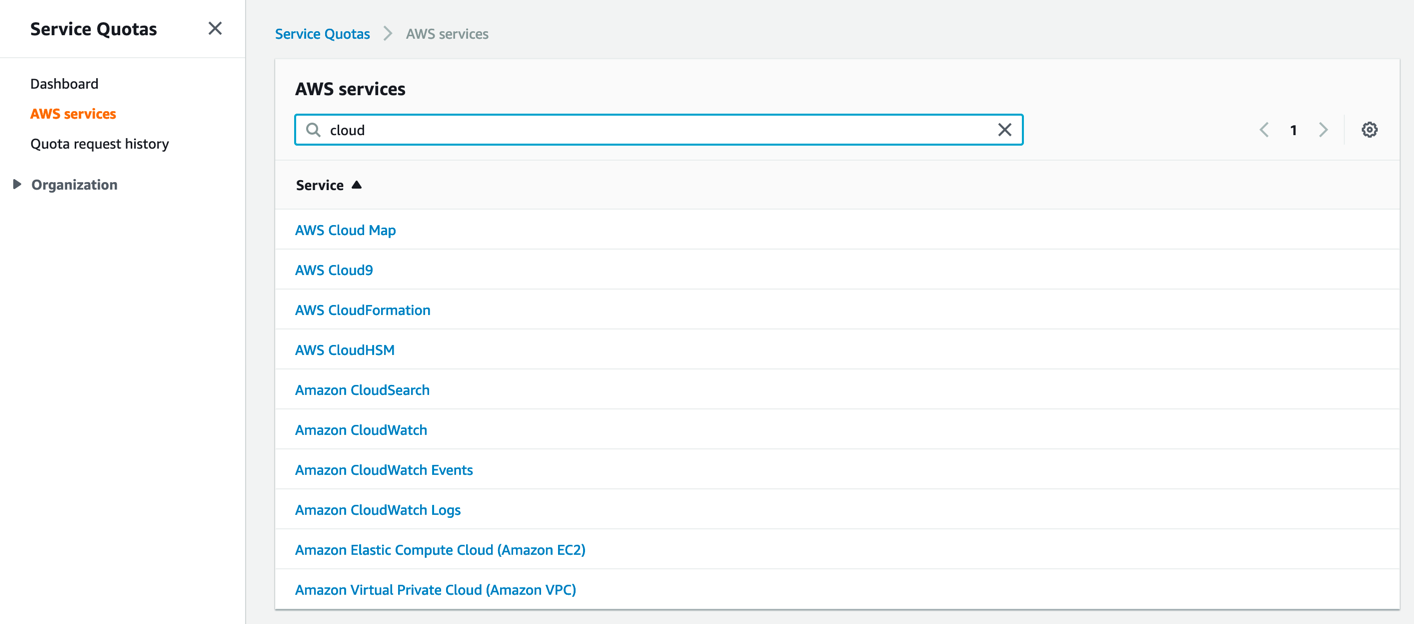
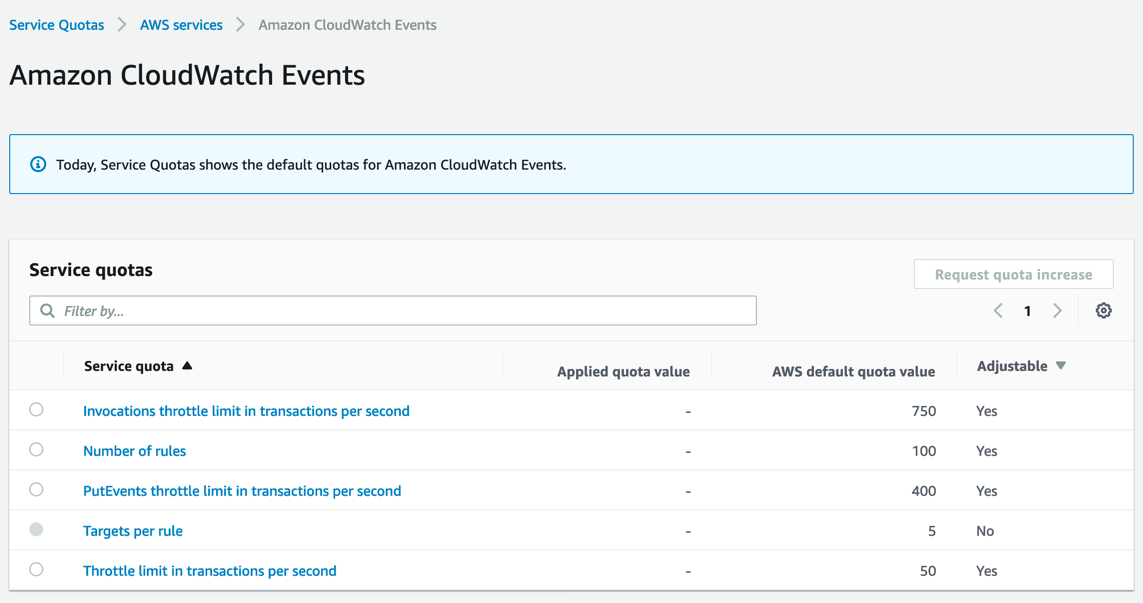
c.要查看配额的其他信息,例如其描述和 Amazon 资源名称 (ARN),请选择配额名称。
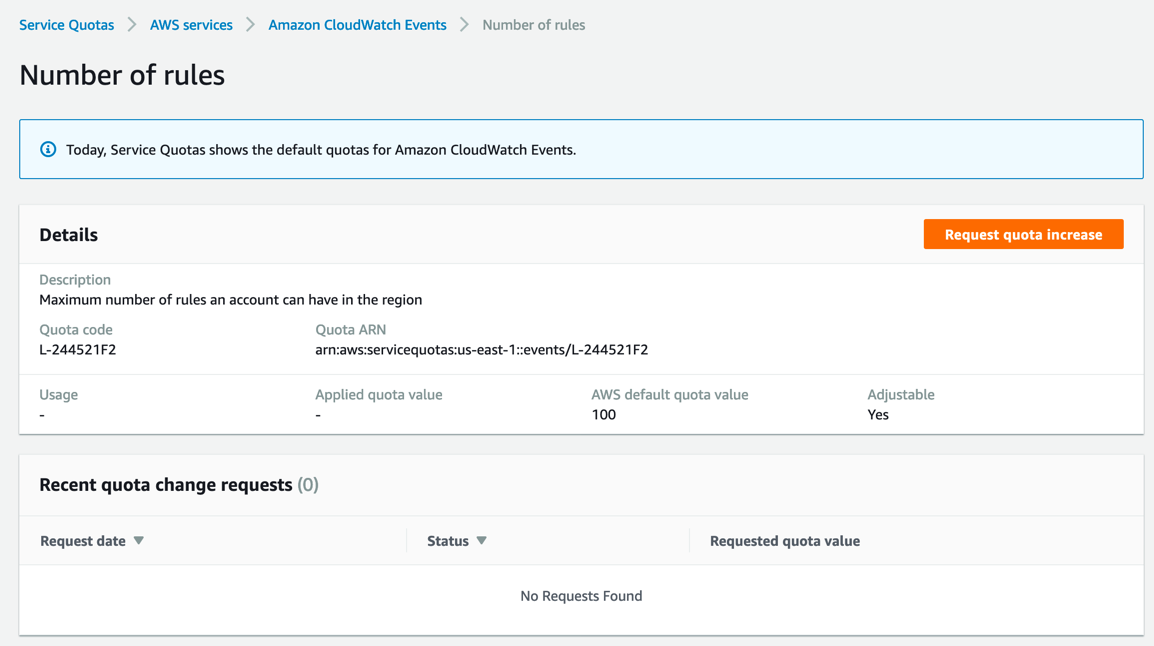
步骤 4.请求提高服务配额
a.在服务配额部分中,选择您要提高的配额的单选按钮,然后选择请求提高配额。
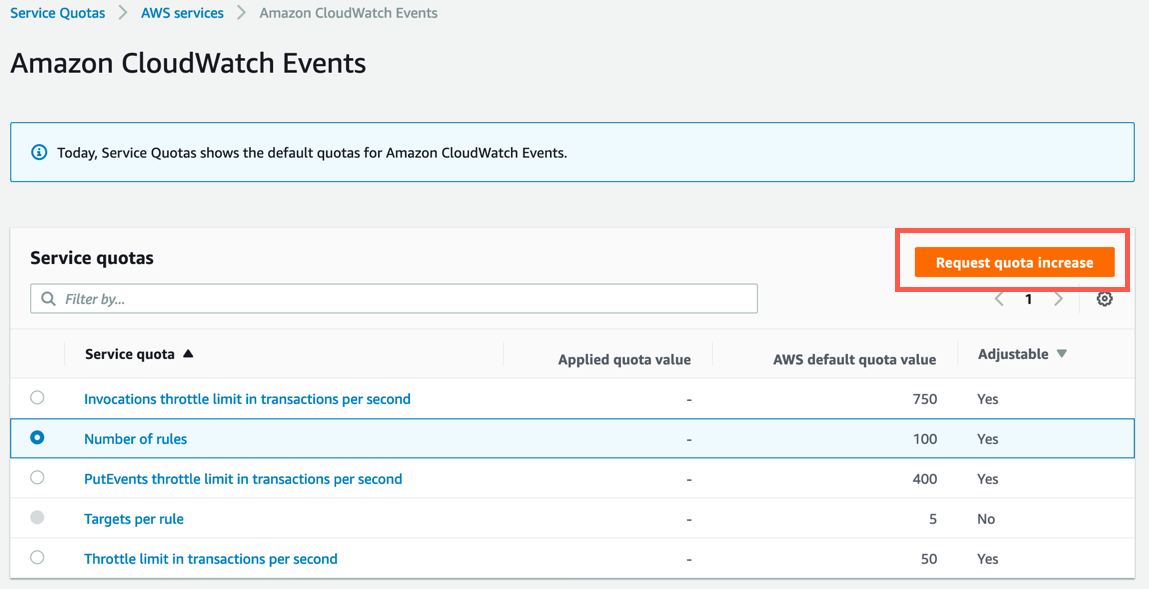
b.对于更改配额值,请输入新值。 新值必须大于当前值。
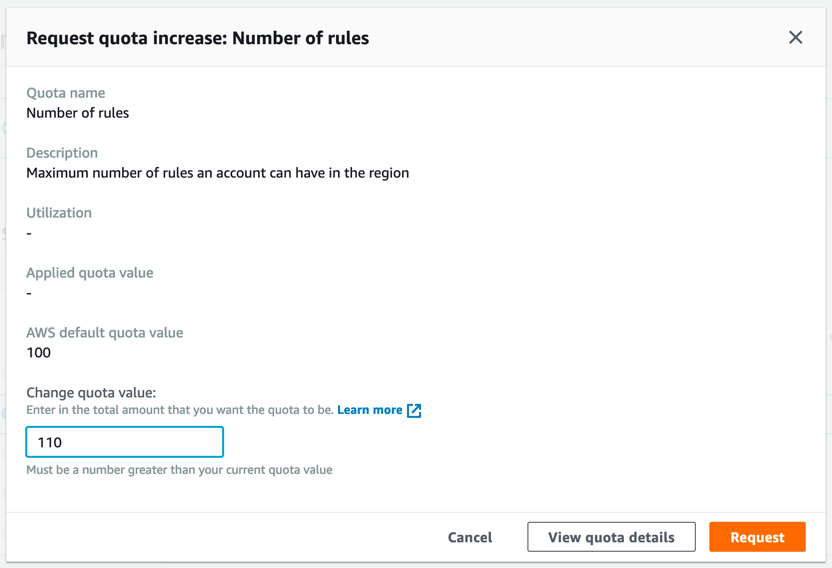
b.选择请求。屏幕顶部将出现确认消息。
解决请求后,配额的应用配额值将被设置为新值。

步骤 5.查看待处理和已解决的请求
a.在导航窗格中,选择控制面板。控制面板底部将出现您的待处理和最近已解决的配额请求。
对于待处理请求,请选择请求状态,以打开请求收据。请求的初始状态为待处理。当状态变为配额已请求之后,您将看到 AWS Support 的案例编号。选择案例编号以打开您的请求票据。
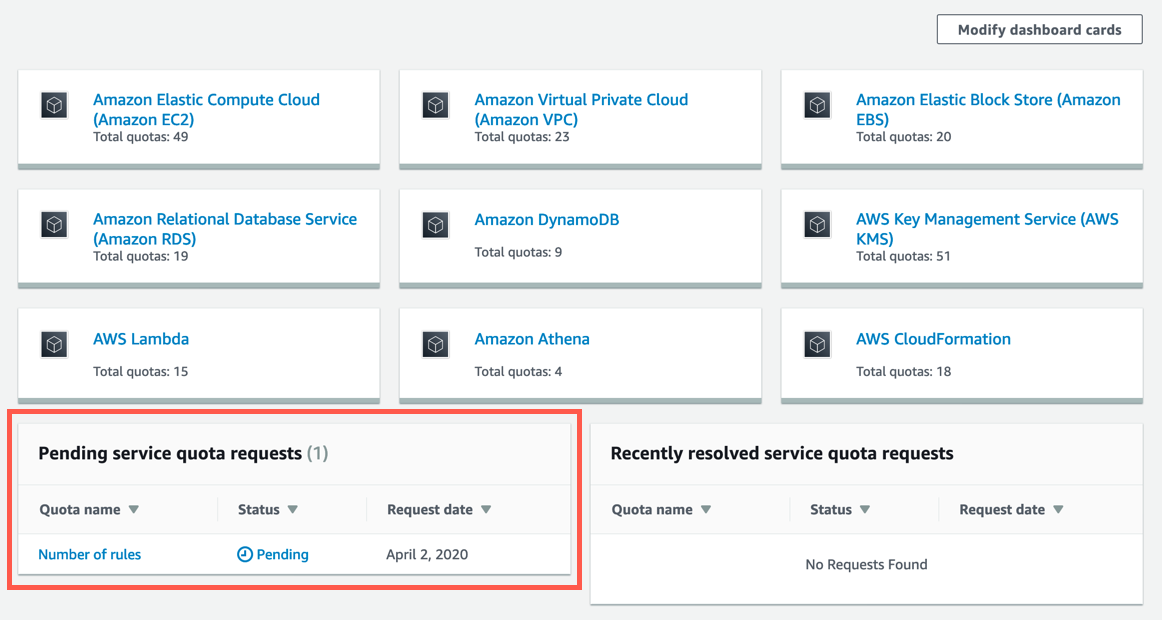
b.或者,在导航窗格中,选择配额请求历史记录以查看请求列表和状态。
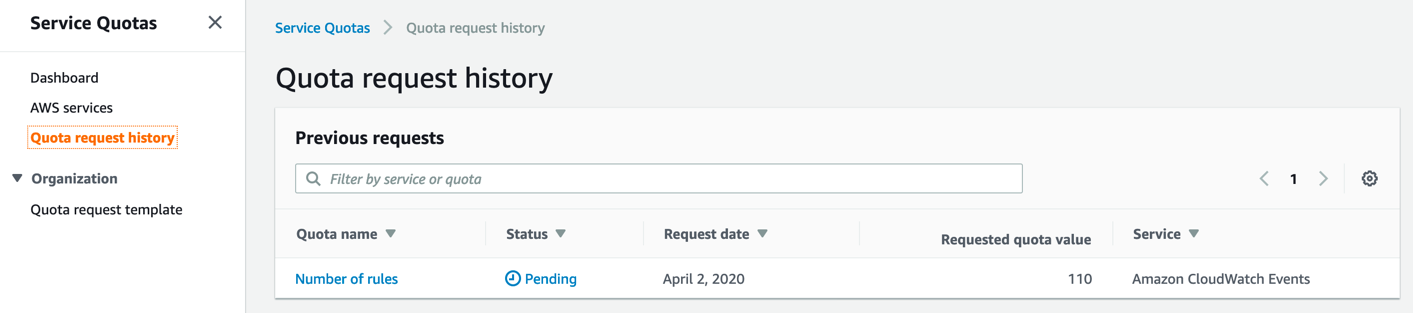
建议的后续步骤
设置 Amazon CloudWatch 警报
了解有关 Service Limits 的更多信息
如果您想要了解更多信息,请阅读博客文章或查看 Service Quotas 文档。